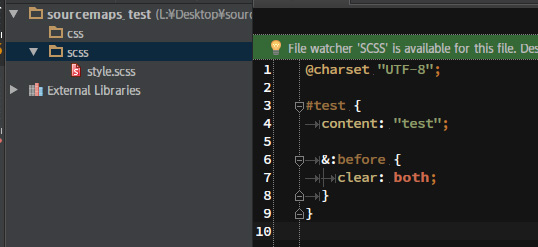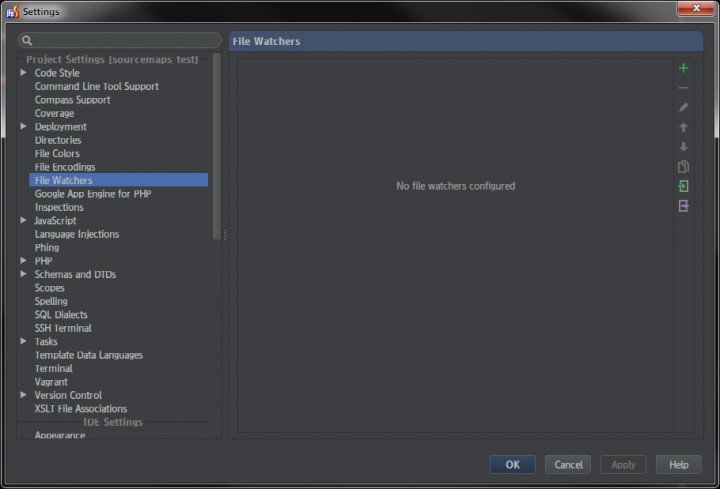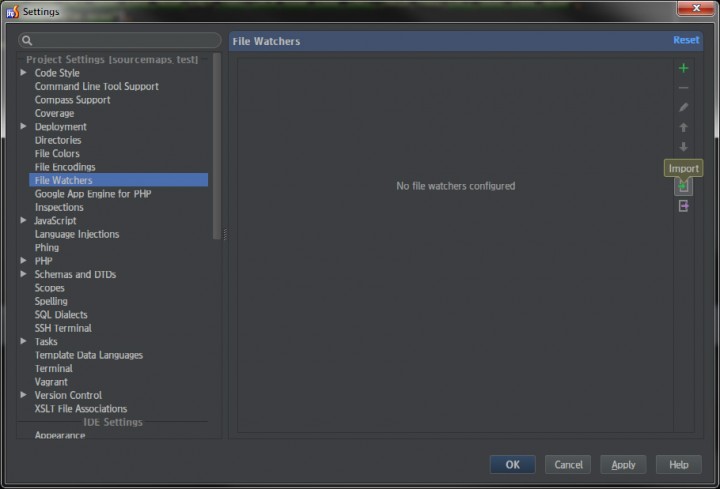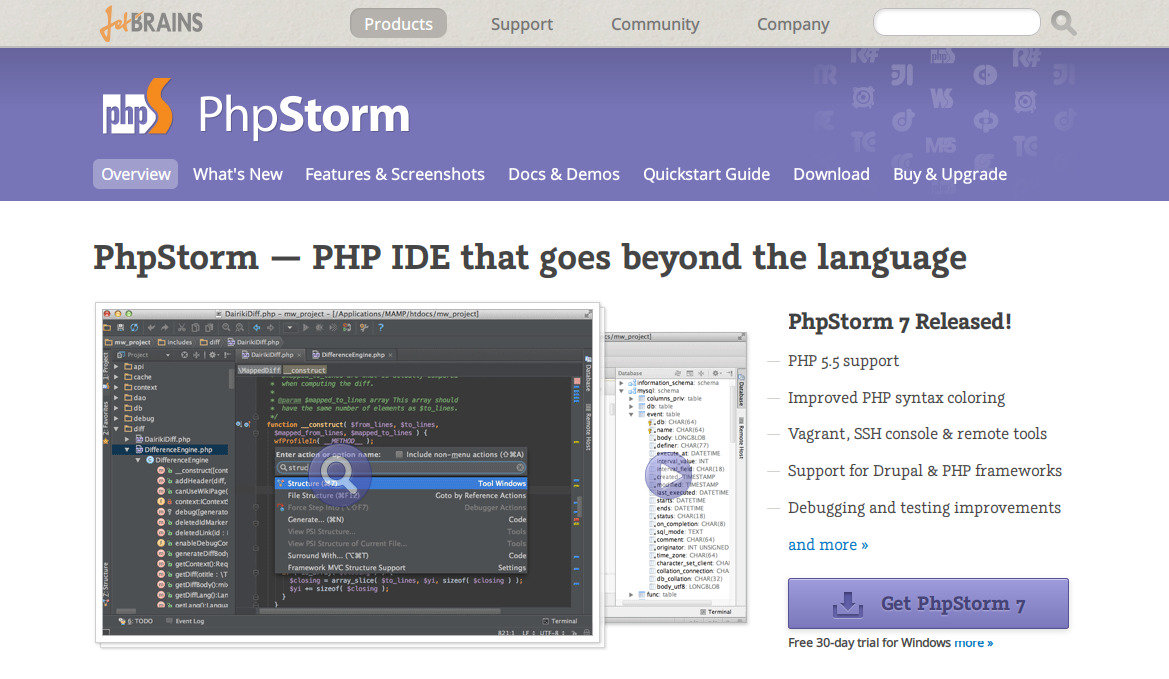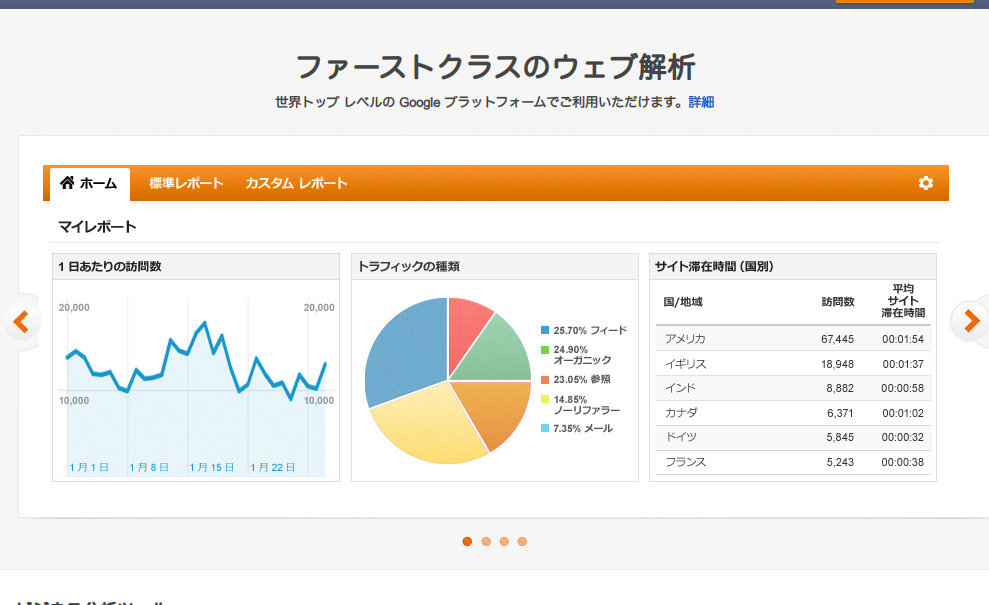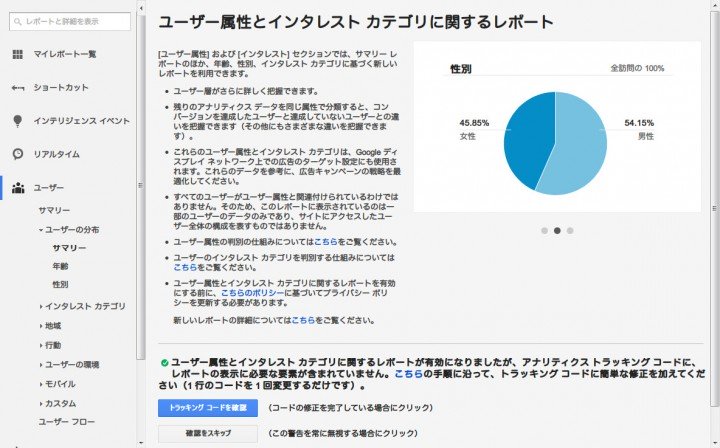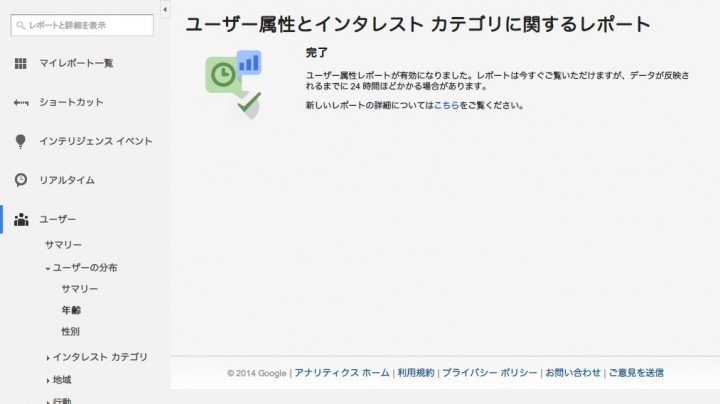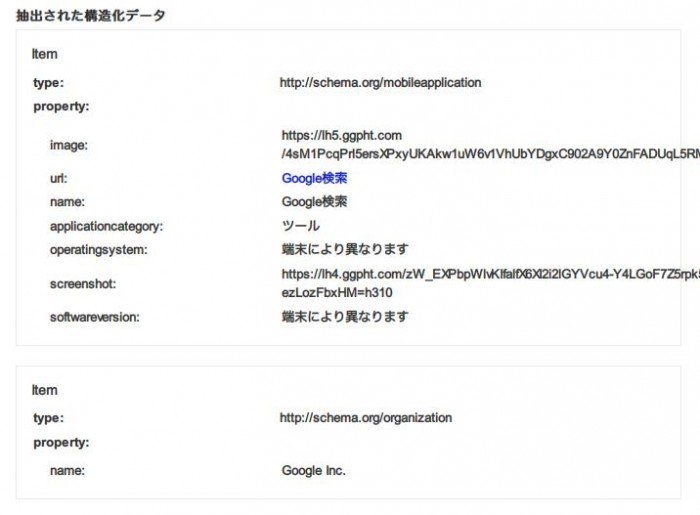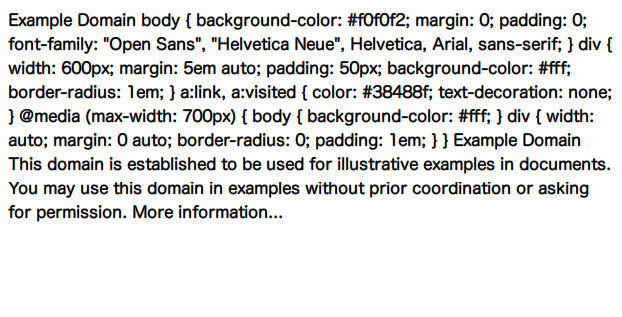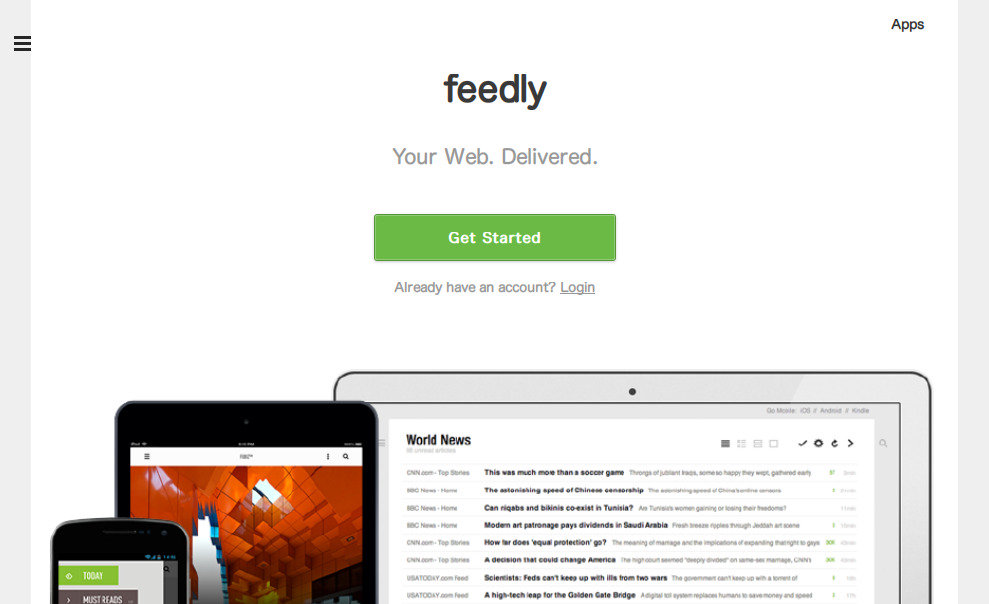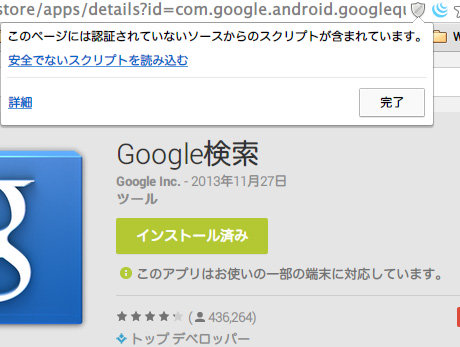今月あたまに引っ越しました。
いろいろ調べたり、サーバー契約者さんに直接聞いたりし、今の自分に最適なサーバーを選択したつもりです。
理由
引っ越す決意を固めた理由
- 動かすプログラムが増えてサーバーのメモリが足りなくなった
- そもそものサーバー応答速度に不満を覚え始めていた
というところ。
具体的な症状としては
- Premature end of script headers エラーが頻発
- それに伴い 500 Internal Server Error も頻発
なんとかだましだまし軽量化して使ってはいたものの、その無駄な時間を違うことに使おうと。
候補
予算はまぁそれなりとして、
の2点を候補に。
やっぱさくらVPSだよねーと思いながら評判など調べていると、こういう記事を見つけ
次に困ったら Amazon S3 にするか…ということでエックスサーバーに。
Xサーバーの申し込み
エックスサーバー申し込みページよりしゅっと済ます。(割愛
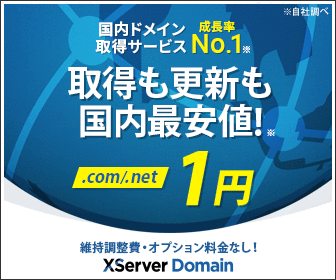


エックスサーバー 他社レンタルサーバーからの乗り換え方法

エックスサーバー 規約に同意して申し込みへ

エックスサーバー 新規サーバーproposal

エックスサーバー サーバーID指定

エックスサーバー 申し込み完了

エックスサーバー 確認メール着弾
以降元の WordPress バックアップ取得
バックアップは2つ
が必要です、作業に慣れていないと若干手間取ると思います。
WordPress ディレクトリ全ファイルをダウンロード
引っ越し前のさくらサーバーでは ssh が使えましたので、
zip -r [zipファイル名].zip [zipしたいディレクトリ]
zip 圧縮してからダウンロード。
FTP でディレクトリごとダウンロードしてもいいです。(時間かかります
WordPress のデータベースをエクスポート
さくらのレンタルサーバー、phpMyAdmin にログインしてエクスポート。

エクスポート選択

すべてチェックし、エクスポート

エクスポート実行
データ移行
上でバックアップしたファイル群・DBデータを元に、
エックスサーバーの WordPressの移転について の通りやればできます。
エックスサーバーの設定
サーバーの設定をいじって、
- FTP アカウント作成
- SSH 接続設定
- php バージョン変更(5.5に
- php.ini のエンコードを UTF-8
- FastCGI 化
など滞りなくすませ。
FastCGI 化すると opcache が使える
opcache は中間コードを最適化するやつです。
slideshare に詳しい説明があったので説明は割愛。
わかりやすいですねー。
エックスサーバー opcache デフォルト値
ということで、opcache のデフォルト値を見てみる。
opcache.blacklist_filename = no value
opcache.consistency_checks = 0
opcache.dups_fix = Off
opcache.enable = On
opcache.enable_cli = Off
opcache.enable_file_override = Off
opcache.error_log = no value
opcache.fast_shutdown = 0
opcache.force_restart_timeout = 180
opcache.inherited_hack = On
opcache.interned_strings_buffer = 4
opcache.load_comments = 1
opcache.log_verbosity_level = 1
opcache.max_accelerated_files = 2000
opcache.max_file_size = 0
opcache.max_wasted_percentage = 5
opcache.memory_consumption = 64
opcache.optimization_level = 0xFFFFFFFF
opcache.preferred_memory_model = no value
opcache.protect_memory = 0
opcache.revalidate_freq = 2
opcache.revalidate_path = Off
opcache.save_comments = 1
opcache.use_cwd = On
opcache.validate_timestamps = On
opcache の高速化チューニングは公式の説明によると、php.ini の値をこうしろ
opcache.memory_consumption=128
opcache.interned_strings_buffer=8
opcache.max_accelerated_files=4000
opcache.revalidate_freq=60
opcache.fast_shutdown=1
opcache.enable_cli=1
// CMS や フレームワークによってこれを書くとダメな場合がある
opcache.save_comments=0
opcache.enable_file_override=1
ということなのでその通りに。
opcache.revalidate_freq を60にすると、WordPress のプラグイン設定など、opcache の古いキャッシュを使ってしまうため表面的には設定が反映されない(キャッシュ生成後1分までは設定前のキャッシュを読んでる)ため、よくわかんないひとは opcache.revalidate_freq を 1~3 あたりにするのが無難か。
opcache.save_comments は php コメントによって処理を振り分ける CMS を使ってる場合、1 にしないといけない。
WordPress はコメントが処理に関係しないため大丈夫。
ネームサーバー書き変え
ドメインは何故かさくらで取得しているので、さくらのネームサーバー書き変え。
書き変え方法は さくらのヘルプ参照。
サーバーを乗り換えた結果
快適です。
そもそも WordPress を5個+マルチサイト+他の で動かしていたのが悪かったと。
ホホまとめ
移行自体は経験があれば半日、なければ1日程度で済みます。
誤算だったのは、エックスサーバーがサブドメインで WordPress のマルチサイトを動かせなかったことぐらい。
乗り換え後、日数が経ってしまったためところどころ文章甘いなーというのが反省。
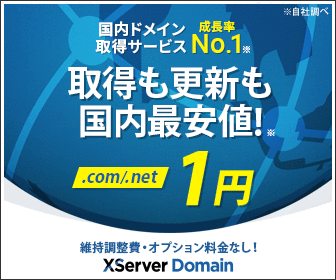

エックスサーバー、いいよ。